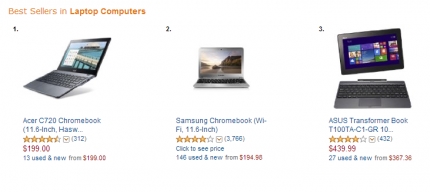غالبًا ما تكون هناك مواقف تحتاج فيها إلى حظر مستخدم في إعدادات جهاز التوجيه. يجب أن أدخل حظر عميل wifi. وفي هذه المقالة سنلقي نظرة على قفل المستخدم على جهاز توجيه Asus. التعليمات مناسبة لجميع الأجهزة المزودة بلوحة تحكم مظلمة: Asus RT-N12 ، RT-N18 ، RT-N10 ، إلخ. لديّ Asus RT-N18 ، باستخدام مثاله وسأشرح كيفية قفل الجهاز.
وتجدر الإشارة إلى أنه بعد حظر أحد الأجهزة في إعدادات جهاز التوجيه الخاص بك ، فإنه إما لن يكون قادرًا على الاتصال بالموجه على الإطلاق ، أو سيتم الاتصال به ، ولكن لن يكون هناك اتصال بالإنترنت.
طريقتان لحظر مستخدم شبكة Wi-Fi على Asus:
- الطريقة الأولى: هذا هو الحجب المعتاد والسريع للوصول إلى الإنترنت لجهاز معين. نحن فقط نربط عنوان MAC بعنوان IP ، ونحظر الإنترنت.
- الطريقة الثانية: الحجب الكامل للجهاز بواسطة عنوان MAC. بعد ذلك ، لن يتمكن المستخدم حتى من الاتصال بشبكة Wi-Fi الخاصة بك.
دعنا نفكر في كلا الخيارين الآن.
حظر الوصول إلى الإنترنت لعميل Wi-Fi على جهاز توجيه Asus
انتقل إلى إعدادات جهاز التوجيه. كقاعدة عامة ، يكفي الاتصال بجهاز التوجيه ، والذهاب إلى المتصفح على 192.168.1.1. لدينا أيضا تعليمات مفصلة. مباشرة في الصفحة الرئيسية سترى علامة تبويب العملاء... انقر عليه. تظهر جميع الأجهزة المتصلة حاليًا بشبكة Wi-Fi على اليسار. انقر فوق المستخدم الذي تريد حظره.

ستظهر نافذة تحتاج فيها إلى القيام بثلاثة إجراءات:
- على العكس تماماربط MAC وعنوان IP ضع المفتاح في موضعه على... وبالتالي ، قم بربط عنوان IP بعنوان MAC. حتى بعد إعادة تشغيل جهاز التوجيه ، سيعمل الحظر بسلاسة.
- بالقرب من النقطةحظر الوصول إلى الإنترنت تحتاج أيضًا إلى وضع على... وبالتالي ، منع وصول المستخدم إلى الإنترنت.
- اضغط الزر تطبيق.

سيحفظ جهاز التوجيه الإعدادات ويمنع الإنترنت للجهاز المحدد. ستظهر أيقونة خاصة بجانبه.

لفتح كل شيء مرة أخرى ، انقر فوق الجهاز مرة أخرى وقم بتعطيل عناصر القائمة التي قمنا بتمكينها.
حظر كامل للاتصال بشبكة Wi-Fi بواسطة عنوان MAC على جهاز توجيه Asus
إذا فعلت كل شيء كما وصفته أعلاه ، فسيقوم الجهاز بالاتصال بشبكة لاسلكية ، ولن يعمل الإنترنت فقط. والآن سننظر أيضًا في الحظر الكامل بواسطة عنوان MAC. في هذه الحالة ، لن يتمكن الجهاز من الاتصال بشبكتك على الإطلاق.
في الإعدادات تحتاج إلى فتح علامة التبويب شبكة لاسلكية – مرشح MAC اللاسلكي... ثم قم بتشغيل الفلتر ، إذا كان متوقفًا ، وفي القائمةوضع تصفية عنوان MAC أختر رفض... هذا يعني أن جهاز التوجيه سيرفض اتصال جميع الأجهزة التي نضيفها إلى القائمة.
بعد ذلك ، حدد الجهاز الذي تريده من قائمة الأجهزة المتصلة ، أو اكتب عنوان MAC يدويًا. وتضغط على الزر اضف إليه، وثم تطبيق.

هذا كل شيء ، سيتم فصل الجهاز عن شبكة Wi-Fi ولن يكون قادرًا على الاتصال بها. حتى تزيله من قائمتك المحظورة.
إذا لاحظت أن بعض مستخدمي الجهات الخارجية قد اتصلوا بشبكتك ، فيمكنك أيضًا تغيير كلمة المرور لشبكة Wi-Fi. وتأكد من تغيير كلمة المرور للدخول إلى إعدادات جهاز التوجيه.